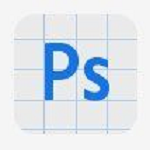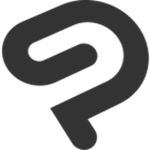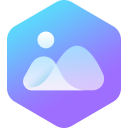软件Tags:
闪电OCR图片文字识别软件最新版是采用先进的OCR识别技术打造的OCR文字识别提取软件,该软件具有高效、专业、识别率高的特点,能够为用户提供高达99%的识别精度以轻松实现文档数字化,并且闪电OCR图片文字识别软件更是能够支持一键读取文档,其转换后的文档更是完美还原原文档的逻辑结构和格式,让你拥有更好的使用体验。
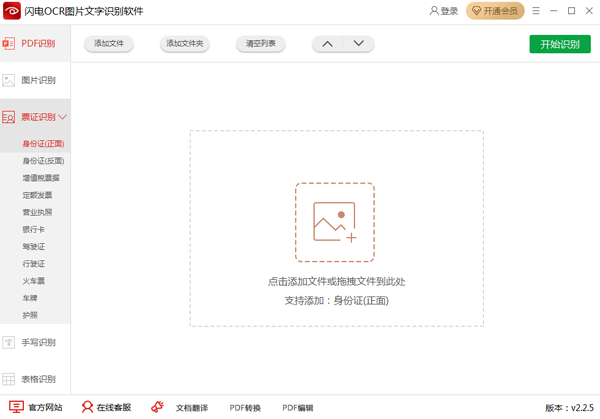
闪电OCR图片文字识别软件是能够高效精准识别并提取图片中文字的文字识别软件,该软件能够支持PDF、图片、票证、手写等海量文件快速精准识别,同时更是支持JPG、JPEG、PNG、BMP等各种图片格式,让你能够轻松将其中的图像文字提取识别成TXT、Word、docx。
闪电OCR图片文字识别软件特色
1、精准识别文字信息:软件采用先进的OCR识别技术,高达99%的识别精度,轻松实现文档数字化。
2、完美还原文档格式:软件可一键读取文档,完美还原文档的逻辑结构和格式,无需重新录入和排版。
3、自动解析图文版面:软件对图文混排的文档具有自动分析功能,将文字区域划分出来后自动进行识别。
4、极速识别文本内容:软件具备高智能化识别内核,通过智能简化软件使用的操作步骤,实现极速识别。
5、强大识别纠错技术:软件提供更强大的文字识别纠错技术,精准地检测出文档样式、标题等内容。
6、改进图片处理算法:软件进一步改进图像处理算法,提高扫描文档显示质量,更好地识别拍摄文本。
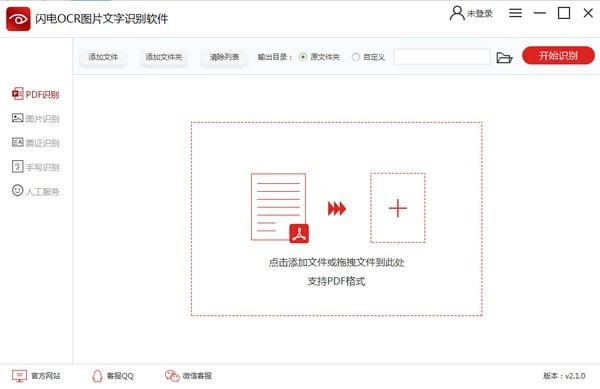
闪电OCR图片文字识别软件功能
1、PDF识别
添加PDF文件后,选择识别后要输出的文件格式,一键点击识别完成
2、图片转Word
添加图片,选择Word识别格式,识别完成后,即可导出为Word文档
3、票证文字提取
添加PDF文件后,选择识别后要输出的文件格式,一键点击识别完成
4、手写识别
选择手写识别功能,点击添加手写图片,一键快速识别提取文字
5、表格识别
支持将图片中的表格内容识别出来,获取图片中的表格内容轻轻松松
3、批量识别
点击添加或者拖拽文件进行文件添加,可一次性识别完成,提高转换效率
4、支持多种图片格式
支持JPG、JPEG、PNG等图片格式,识别文件前可设置输出文档的格式
5、支持多文档输出
从文件中提取的文字,可根据自己的需求设置输出的文档格式,如:txt、doc、docx等
使用方法
1、PDF识别:该功能能够帮助我们识别PDF文档中的所有文字并提取出来,如果需要把PDF转换成TXT/Word格式,那么使用该功能是个不错的选择。
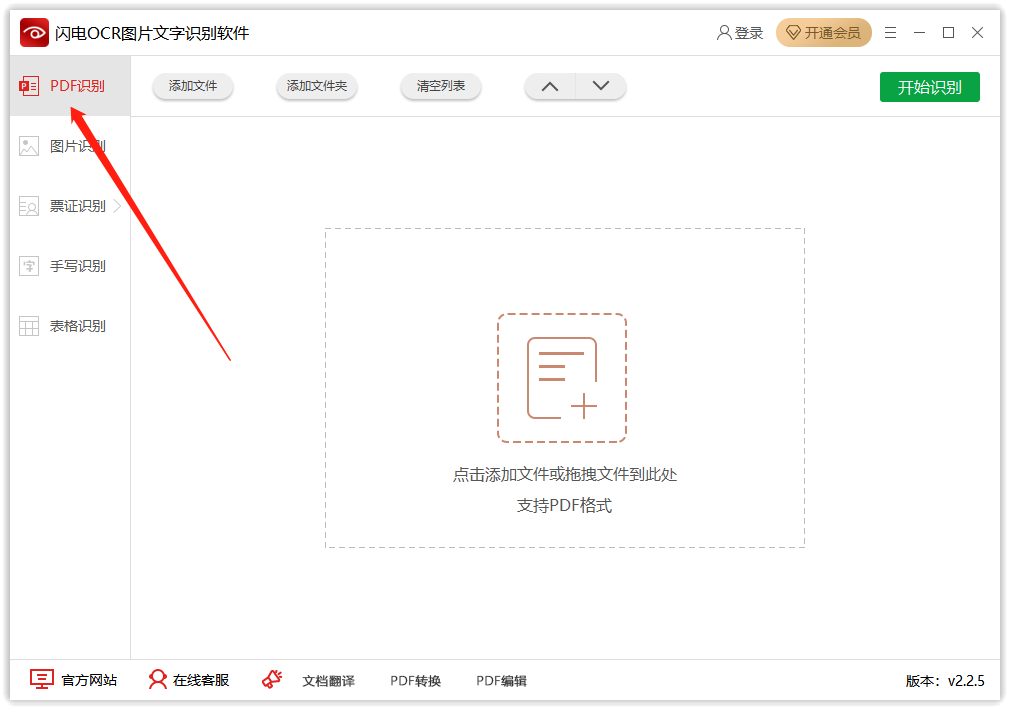
2、图片识别:该功能能够帮助我们识别图片中的所有文字并提取出来,如果不想一边看着图片一边手动输入文字,那么该功能肯定是个最好的选择。
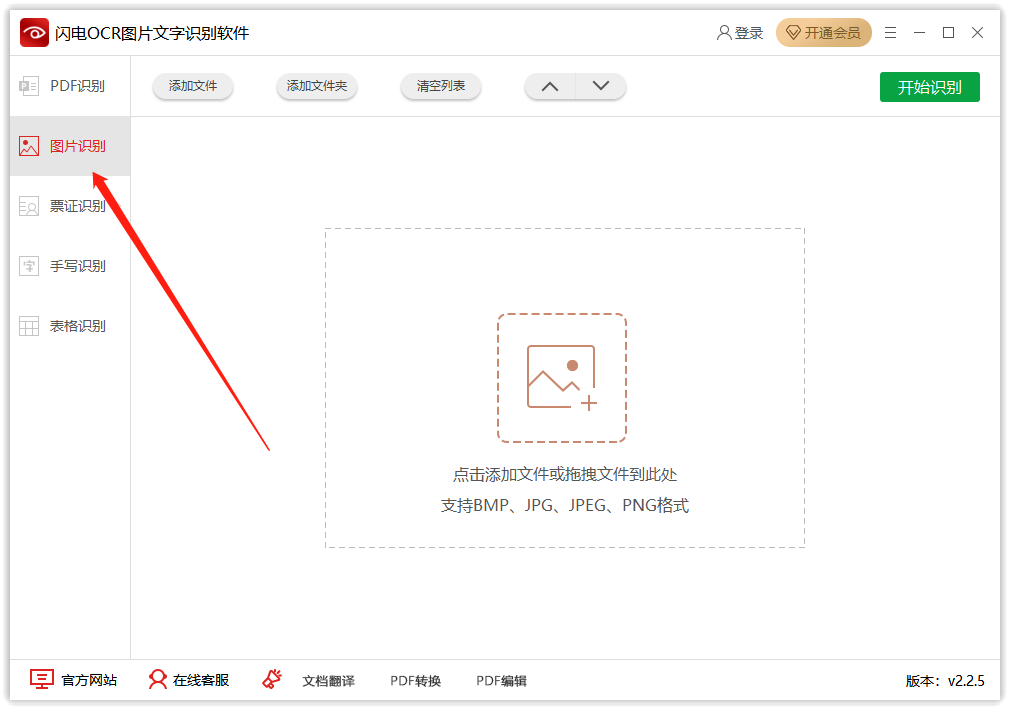
3、票证识别:该功能能够帮助我们识别票证中的所有文字并提取出来,支持身份证/银行卡/驾驶证/行驶证/营业执照/车牌/护照/火车票等,功能十分强大,给我们的生活带来了很大的方便。
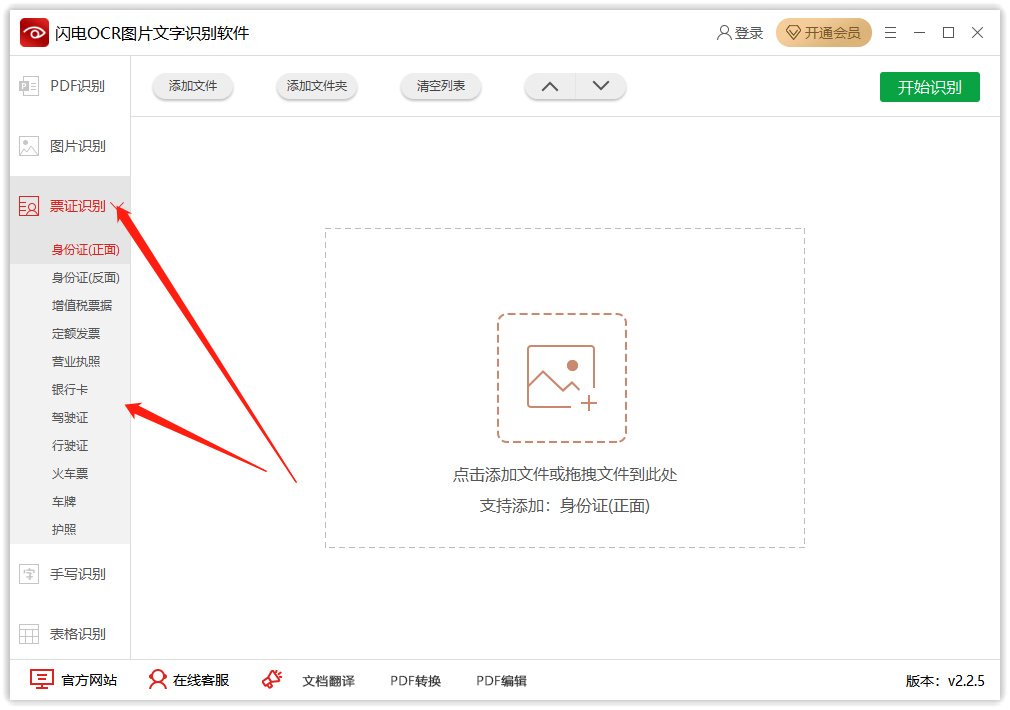
4、手写识别:如果想要提取手写的内容,那么就必须选择该功能,它能帮助我们识别手写的文档并一键将文字全部提取出来,是个很实用的功能。
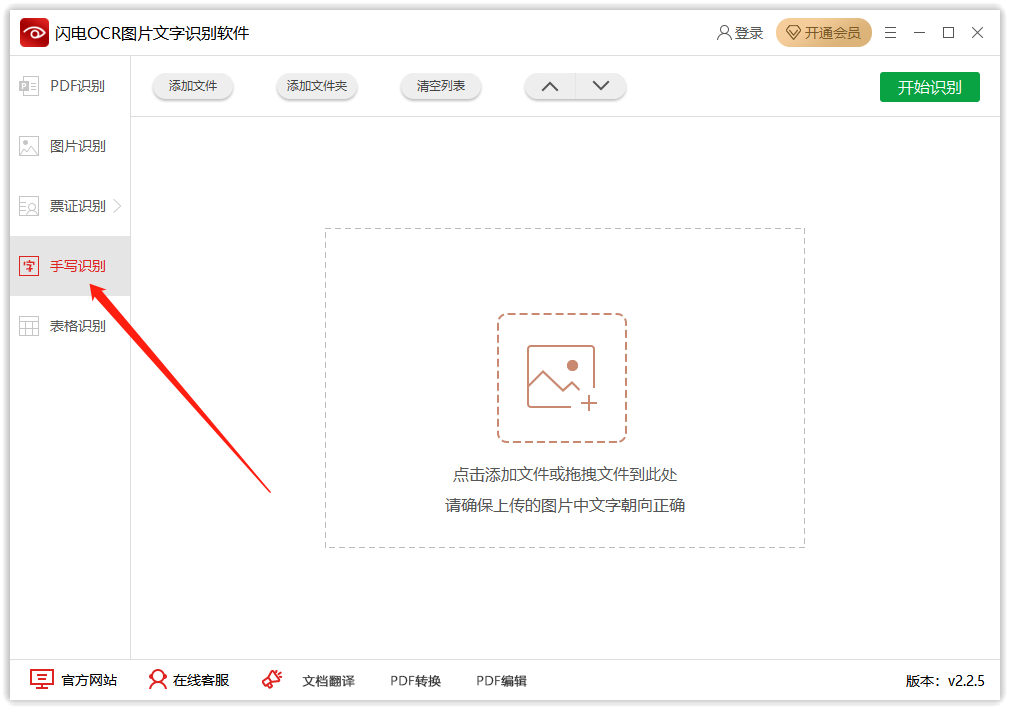
5、表格识别:选择这个功能,可以帮我们将表格中的内容识别出来,识别效果很不错。
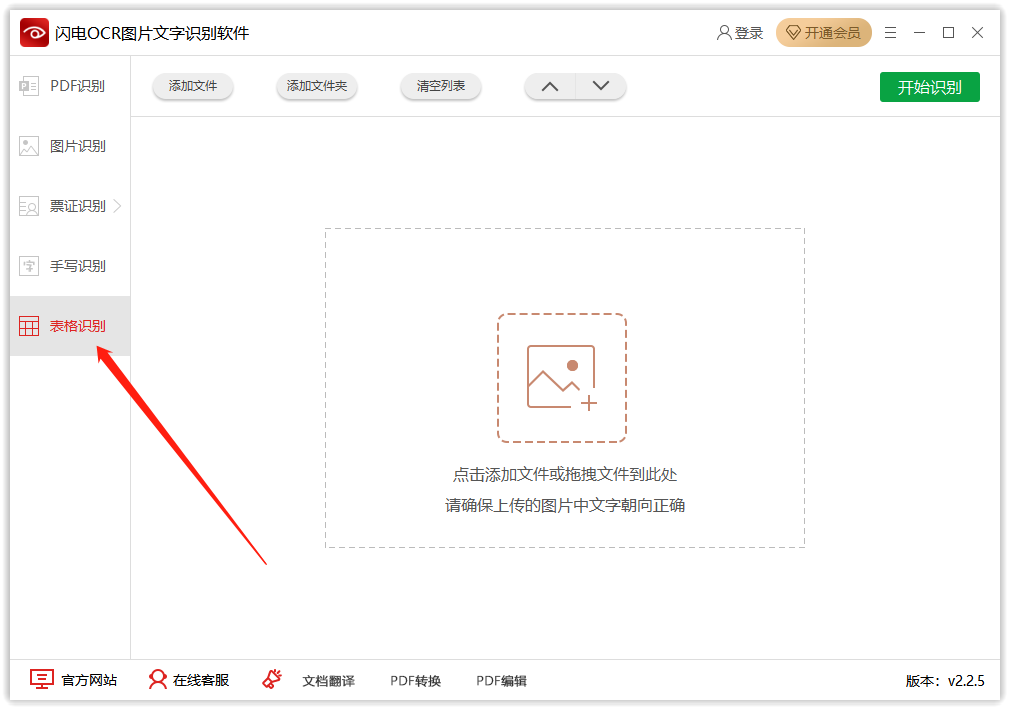
闪电OCR图片文字识别软件登录方法
选择右上方的“登录”按钮即可注册软件会员。
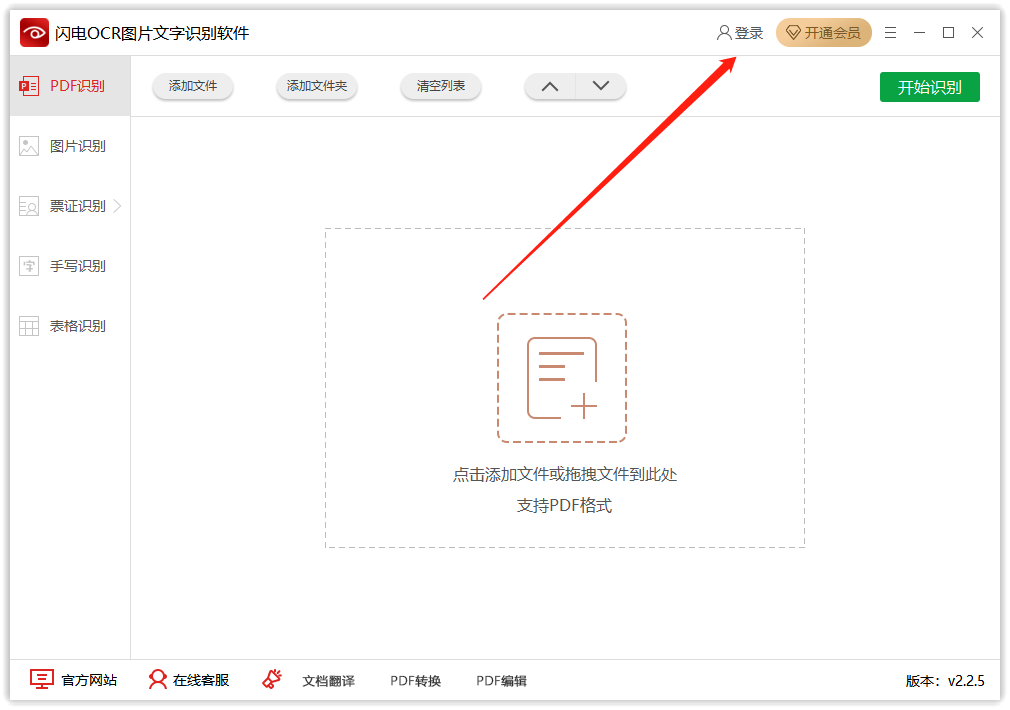
方式一:微信登录
选择微信登录后会出现以下二维码,打开微信扫码关注公众号后即可登录成功。
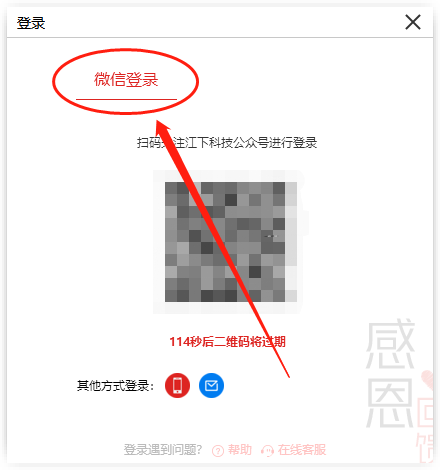
方式二:手机号登录
选择手机号登录后,在以下页面中输入手机号码,然后点击“获取验证码”,然后将获取的验证码输入再点击“登录”即可登录成功。
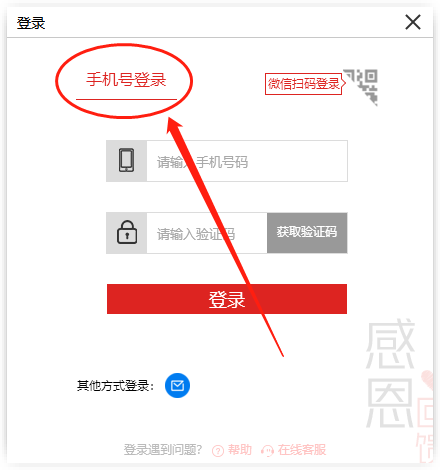
方式三:邮箱登录
选择邮箱登录后,在以下页面中输入邮箱号码,然后点击“获取验证码”,然后将获取的验证码输入再点击“登录”即可登录成功。
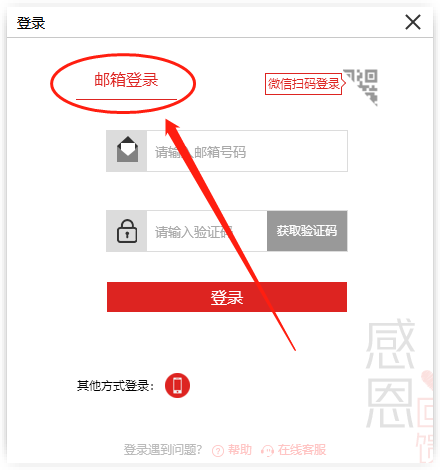
闪电OCR图片文字识别软件识别票证信息
步骤一、双击打开软件,选择在右侧选择“票证识别”,然后再选择需要识别的票据类。
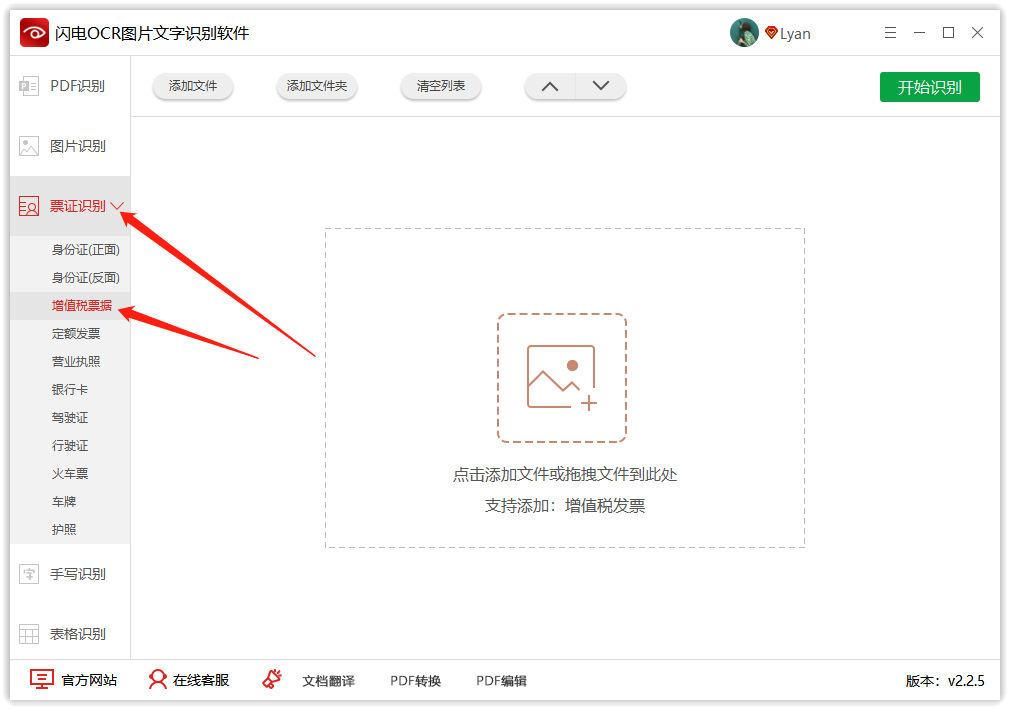
步骤二、选择“添加文件”将需要识别的票证(拍照成图片形式)上传到软件上。
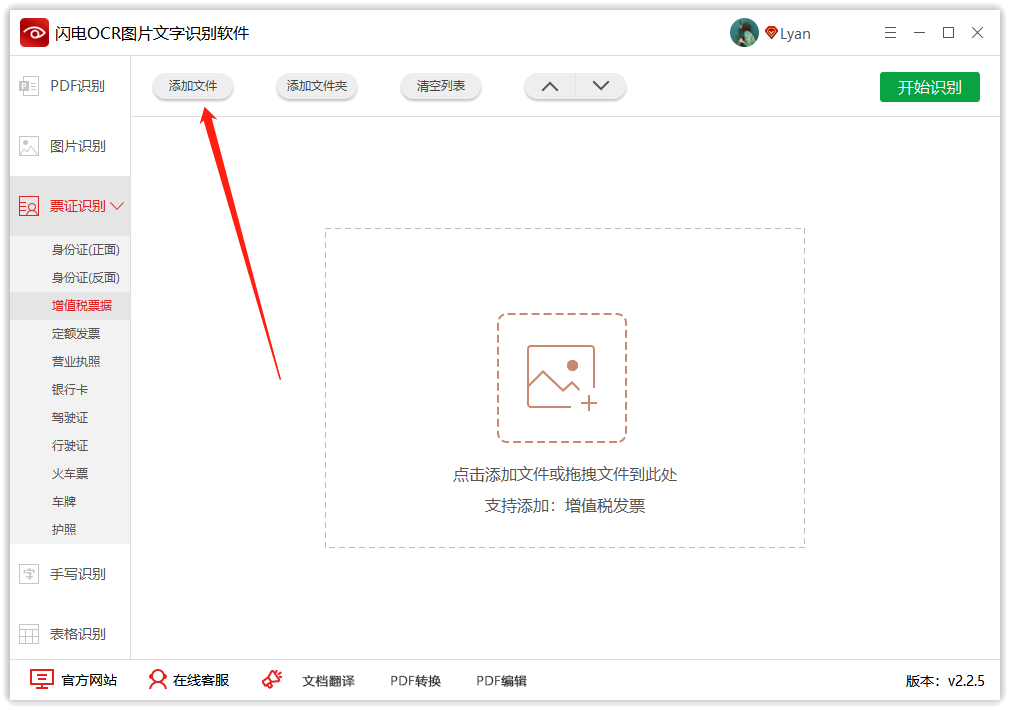
步骤三、然后在软件右下方,可选择自己需要的识别格式。
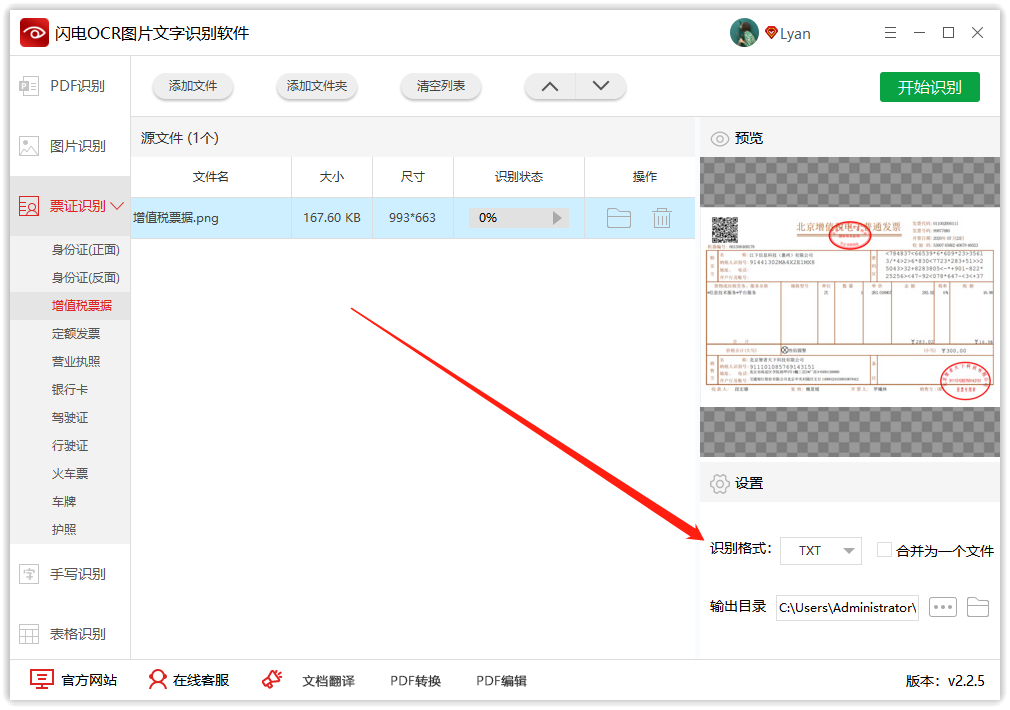
步骤四、文件的输出目录默认是电脑桌面,点击旁边的三个点可以重新选择。
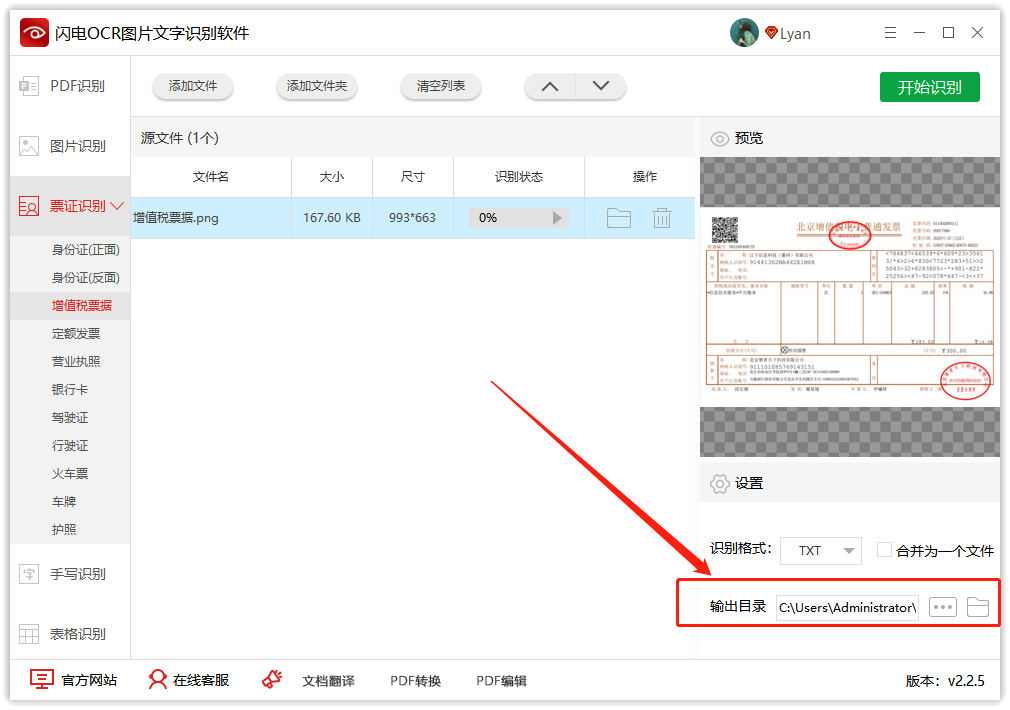
步骤五、最后,点击“开始识别”。
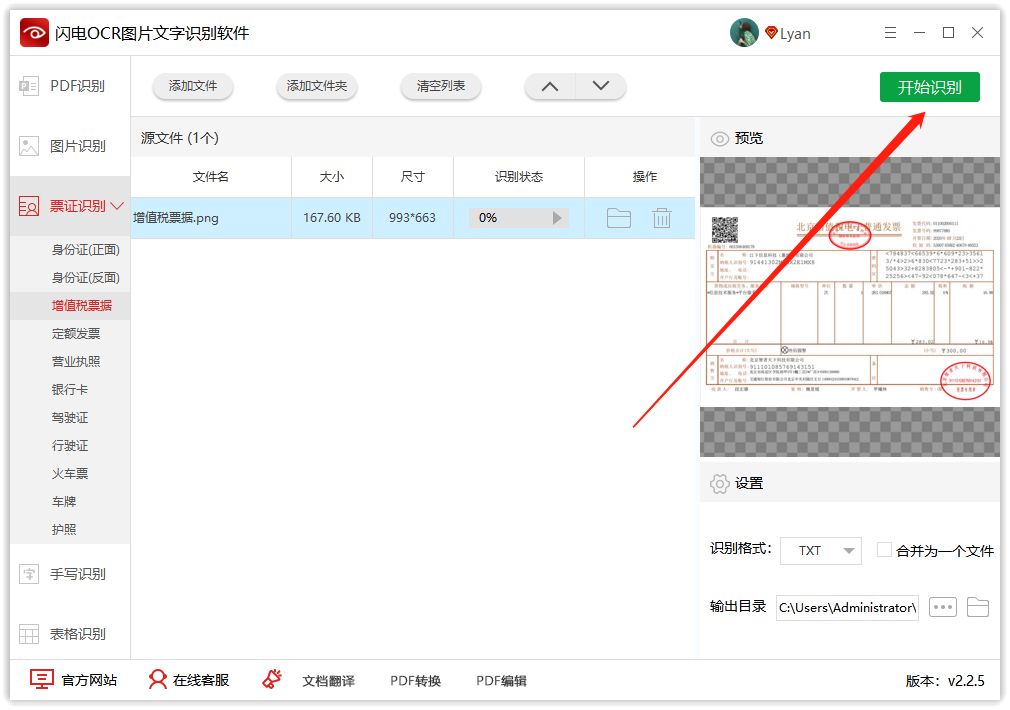
步骤六、识别成功后,点击“前往导出文件位置”可直接打开文件浏览。
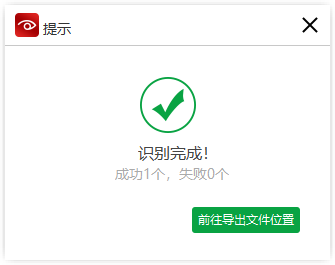
以下就是最终识别效果,感觉还不错吧?
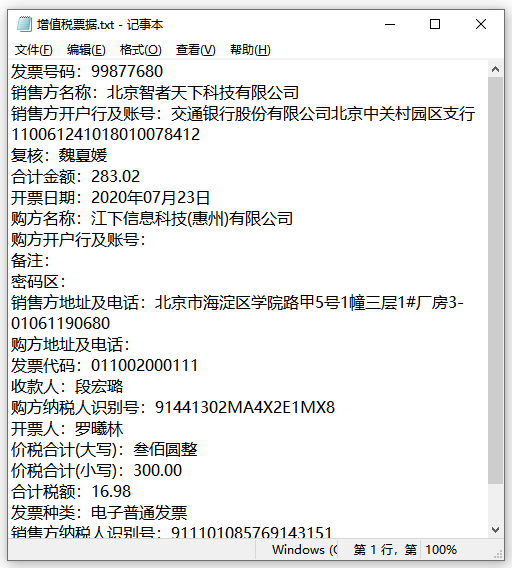
闪电OCR图片文字识别软件识别图片数据为表格
第一步、双击打开软件,在软件左侧选择“表格识别”。
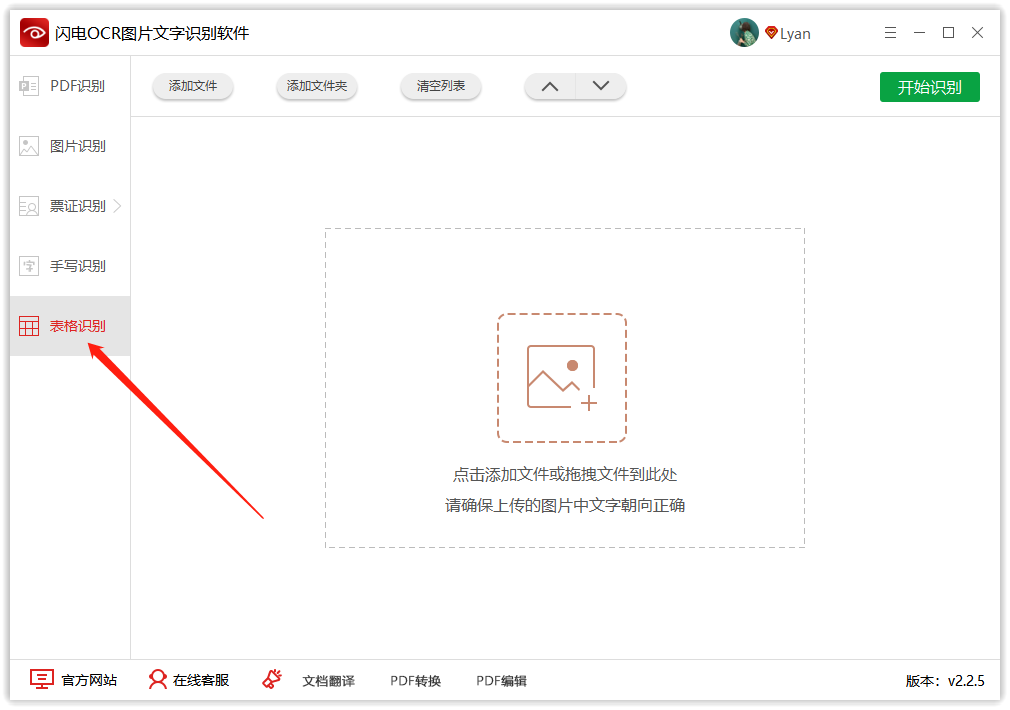
第二步、然后,点击“添加文件”,将表格图片上传到软件中。

第三步、在软件右下角的设置中,选择输出目录即可。
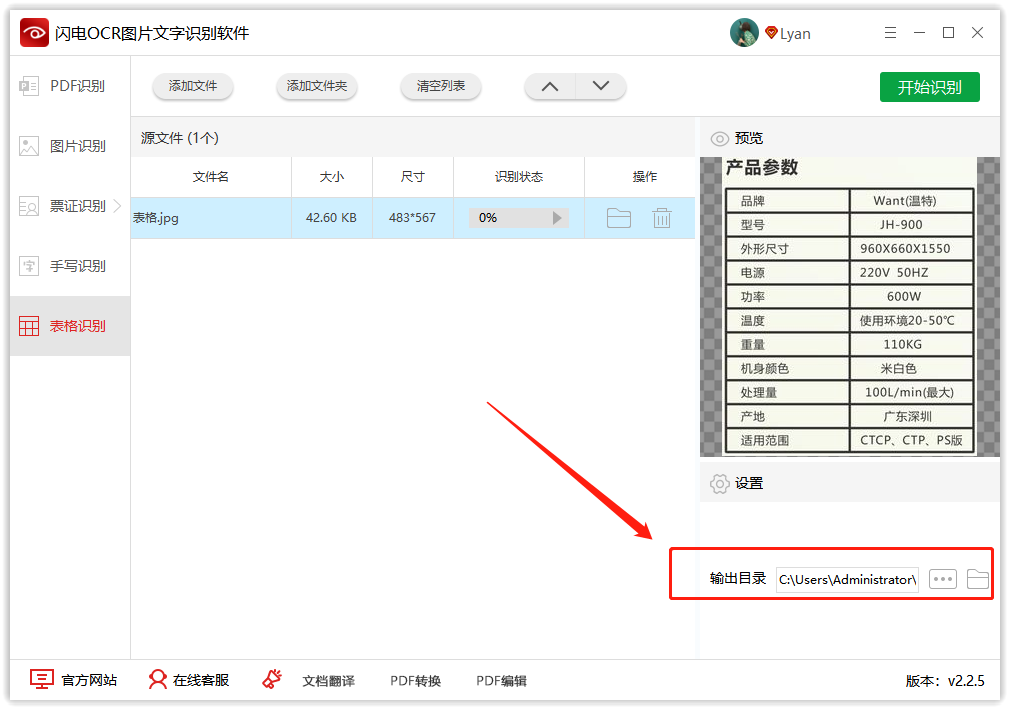
第四步、最后,点击右上角的“开始识别”。
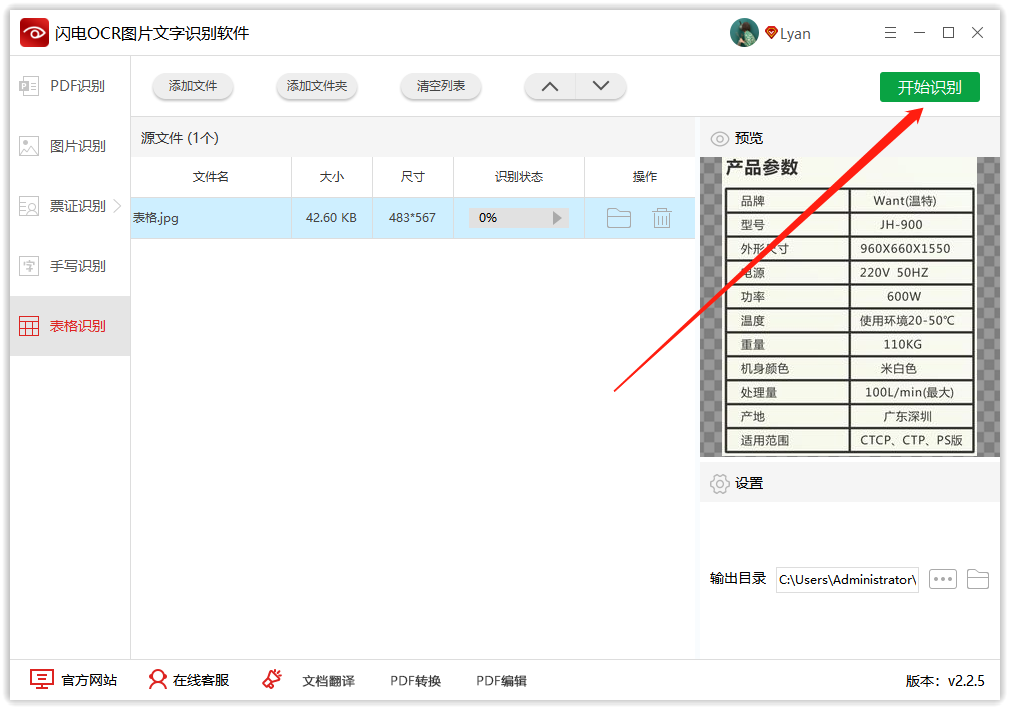
第五步、识别成功后,点击“前往导出文件位置”直接浏览文件。
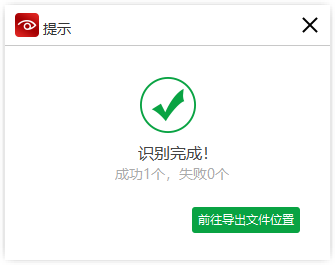
如图,以下就是识别好的表格文件了!
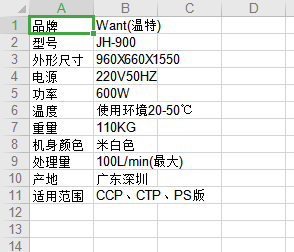
常见问题
1、识别后的文件保存到哪里去了,哪里找?
答:软件操作界面的右下方中可设置文件导出位置,是在我们添加文件之后,是识别文件之前需要设置,大家可根据自己的需要选择。
2、手写识别如何使用?
答:软件的手写功能是指,将手写的内容,拍照并保存到电脑中,上传图片到软件中,然后再进行手写识别。
3、为什么只能识别三页或者三次?
答:如果不是软件的VIP会员,当天只能免费试用识别三页或者三次,升级会员后识别页数、次数将不受限制。
4、如何升级会员?
答:打开软件后,在操作界面的右上方选择登录,然后点击头像选择“开通会员”,分别有一个月、一年、永久的套餐,用户可自行选择。
更新日志
修复win10闪退问题